
Пошук листів у Пошті на Mac
Ви можете шукати електронні листи в одній або у всіх скриньках, ввівши потрібну фразу, наприклад «листи від Андрія за вчора», або скориставшись підказками та пошуковими фільтрами Пошти. Спочатку відображаються кращі збіги, до яких входять листи, які ви нещодавно прочитали, та на які відповіли, ваші важливі відправники та контакти й інші фактори.
Порада. Щоб швидко знайти підтвердження туристичних бронювань, введіть тризначний код аеропорту міста.
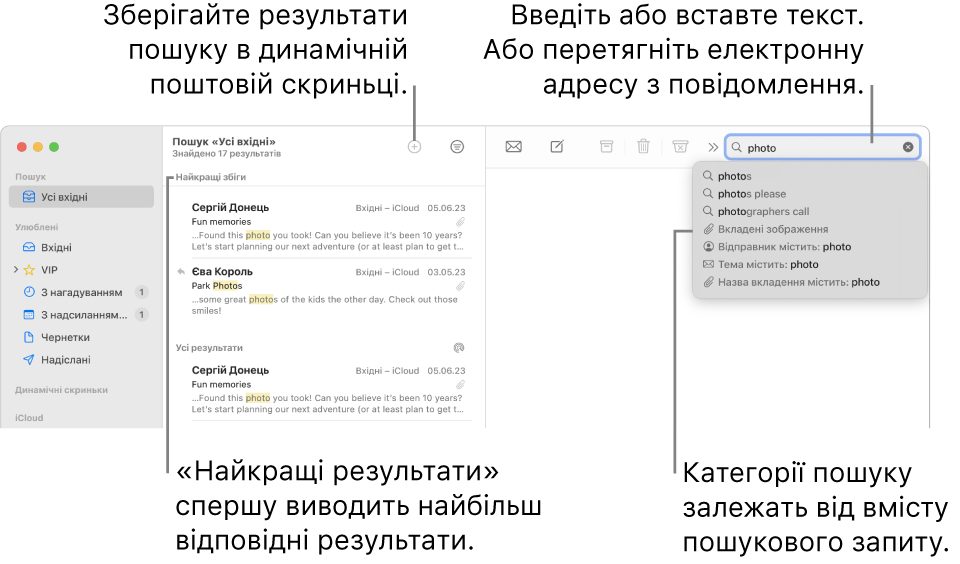
Пошук листів своїми словами
Коли ви клацаєте поле пошуку, розумний пошук надає рекомендації запитів і пов’язаного контенту.
У Пошті
 на Mac на панелі інструментів в полі пошуку введіть фразу (якщо поле не відображається, клацніть кнопку «Шукати»
на Mac на панелі інструментів в полі пошуку введіть фразу (якщо поле не відображається, клацніть кнопку «Шукати»  на панелі інструментів).
на панелі інструментів).Сформулюйте пошуковий запит так, як би ви його висловили в розмовній мові (це називається пошук за розмовною фразою). Нижче наведено деякі приклади.
від Ніші
від Ніші вчора
до Кевіна
до Кевіна про зміну моделі
позначені листи
вкладення PDF
Поки ви вводите текст, розумний пошук покращує результати, виправляючи помилки та підставляючи корисні синоніми.
Натисніть клавішу Return.
Скриньки, в яких відбувається пошук, відображаються на панелі інструментів над списком листів. Якщо збігів не знайдено, виберіть інші скриньки на боковій панелі Пошти або на смузі «Улюблені».
Після завершення клацніть кнопку «Очистити»
 у полі пошуку.
у полі пошуку.
Пошук листів із використанням підказок і пошукових фільтрів програми «Пошта»
У Пошті
 на Mac на панелі інструментів в полі пошуку введіть фразу (якщо поле не відображається, клацніть кнопку «Шукати»
на Mac на панелі інструментів в полі пошуку введіть фразу (якщо поле не відображається, клацніть кнопку «Шукати»  на панелі інструментів), а тоді виберіть з-поміж пропозицій Пошти.
на панелі інструментів), а тоді виберіть з-поміж пропозицій Пошти.Програма «Пошта» створює пошуковий фільтр у полі для пошуку і подає список листів із відповідними збігами.
Якщо в поточній скринці нічого не знайдено, клацніть «Шукати у всіх скриньках» під полем пошуку.
Звузити параметри пошуку можна в один із наведених нижче способів.
Змінення умов пошуку. Якщо пошуковий фільтр містить стрілку вниз, то, натиснувши її, можна змінити фільтр. Наприклад, можна змінити пошуковий фільтр для пошуку листів, адресованих або отриманих від певного користувача, листи на певну тему або з конкретним вмістом.
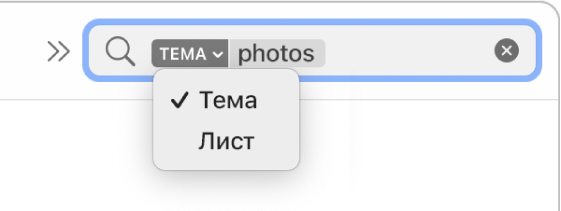
Використання кількох пошукових фільтрів. Розмістіть вказівник після першого пошукового фільтра, почніть введення тексту, а потім виберіть запропонований варіант. Повторіть за потреби. Під час додавання пошукових фільтрів поле для пошуку прокручується.
Програма «Пошта» шукатиме листи, які відповідають всім пошуковим фільтрам, тобто що більше їх, то вужчим буде пошук. Якщо немає очікуваного результату, вилучіть кілька пошукових фільтрів.
Пошук у заголовках листів. Введіть назву поля в заголовку листа після двокрапки, а потім введіть потрібне значення (наприклад, «від: юля талма» або «пріоритет: високий»), а потім виберіть варіант.
Пошук у певному часовому діапазоні або діапазоні дат. Введіть діапазон дат, як-от «04/02/23-04/19/23».
Пошук за реквізитами листа. Введіть «з міткою» і виберіть «Лист позначено міткою», щоб знайти позначені листи. Введіть «непрочитаний» і виберіть «Лист не прочитаний», щоб знайти непрочитані листи. Введіть «вкладення» і виберіть «Лист із вкладеннями», щоб знайти листи з вкладеннями.
Пошук за допомогою виразів AND, OR, NOT (логічні оператори). Введіть пошуковий запит із використанням логічних операторів (верхній регістр).
Наприклад, щоб знайти листи, які містять «говерла» й «чорногора», але не містять «гуцул», введіть «говерла І чорногора NOT гуцул» або «говерла AND чорногора -гуцул».
Пошук в інших скриньках. Виберіть одну або декілька скриньок на боковій панелі Пошти або смузі «Улюблені».
Після завершення клацніть кнопку «Очистити»
 у полі пошуку.
у полі пошуку.
Збереження пошуку
Якщо ви передбачаєте, що в подальшому вам знадобиться ще раз шукати певну добірку листів, можна зберегти пошук як динамічнк скриньку.
У програмі «Пошта»
 на Mac перед тим, як очистити поле пошуку, на панелі інструментів над списком листів клацніть кнопку «Додати»
на Mac перед тим, як очистити поле пошуку, на панелі інструментів над списком листів клацніть кнопку «Додати»  .
.Переконайтеся, що на боковій панелі Пошти вибрано обліковий запис.
За потреби змініть назву і умови динамічної скриньки.
Натисніть кнопку OK.
Коли ви отримуватимете листи, які задовільнятимуть умові, вони автоматично відображатимуться в динамічній скринці. Див. Використання динамічних скриньок.
Коли програма «Пошта» виконує пошук у скриньках, то цей пошук охоплює скриньку «Смітник», але не скриньку «Спам» і не зашифровані листи. Щоб змінити ці опції, виберіть «Пошта» > «Параметри», клацніть «Загальні», а тоді задайте опції внизу панелі.
Якщо для перегляду повідомлень ви використовуєте перегляд стовпцями, категорія «Кращі збіги» не відображається.
Під час пошуку на комп‘ютері Mac за допомогою Spotlight серед результатів можна побачити електронні листи. Вимкнути пошук листів можна, змінивши параметри Spotlight.